A Képernyőképek funkció engedélyezése és használata a Firefox böngészőben
A képernyőképek(Screenshots) a marketing egyik leginkább figyelmen kívül hagyott darabjai. Tudva(Knowingly) vagy tudatlanul, rendkívül sokat segít egy személy döntésének befolyásolásában. Például, amikor letölt egy alkalmazást, először nézze meg annak képernyőképeit, mivel az a folyamatfolyamat gyors és képszerű storyboardja. Jó első benyomást kelt, lehetővé teszi a fejlesztő számára, hogy felfedje egy alkalmazás legfontosabb funkcióit, és úgy érezze, hogy megalapozottabb döntést hoz. Sőt, olyan kommunikációra is használhatók, ahol a nyelv akadályként hat. Nem kell bekezdések után üvöltenie, hogy átadjon egy pontot. A legtöbb böngésző támogatja ezt a képernyőrögzítési funkciót. A Mozilla Firefox(Mozilla Firefox) is hozzáadta ezt a funkciót Firefox képernyőképként(Firefox Screenshots) .
FRISSÍTÉS(UPDATE) : A Firefox most már alapértelmezés szerint engedélyezve van ez a funkció, és ikonja látható a keresősáv mellett.
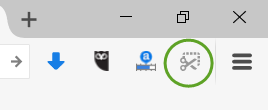
A Firefox Screenshots funkciójának használata
A Mozilla bevezette a Firefox Screenshots alkalmazását, mint fő előtér-szolgáltatást. Az új rendszerbővítmény lehetővé teszi a megnyitott weboldal képernyőjének azonnali rögzítését egy kijelölés manuális kattintásával és húzásával. A rögzített képernyőképeket akár barátaival is megoszthatja. Ebben a bejegyzésben tanuljuk meg a Firefox Screenshots funkció engedélyezésének módszerét a böngésző legújabb verziójában.
Először nyisson meg egy külön lapot, és írja be a következő szöveget a címsorba a Firefox konfigurációs oldalának megnyitásához :
about:config
Amikor figyelmeztetést kap, vállalja a kockázatot.
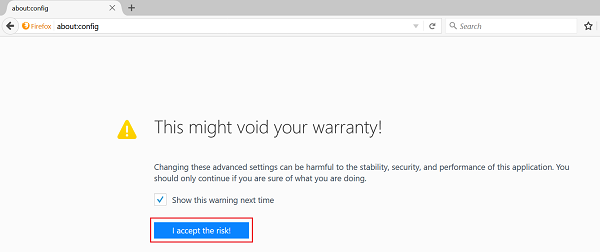
Ezután írja be a következő szövegsort a keresőmezőbe
extensions.screenshots.system-disabled
Ellenőrizze az extensions.screenshots.system-disabled értéket. Ha „True”-ra van állítva, módosítania kell False értékre(False) .
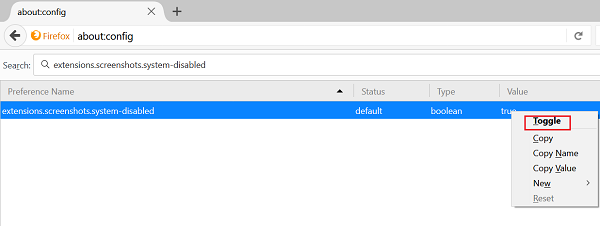
Ez a művelet azonnal engedélyezi a képernyőkép gombot. Könnyen látható lesz, mint egy új ollószerű képernyőkép ikon az eszköztáron, és készen áll a weboldal egy részének rögzítésére.

Ha látni szeretné, hogy ez működik-e, lépjen a böngésző menüjébe, és válassza ki a lehetőséget.
Ezután egyszerűen kattintson és húzza az oldal egy részének rögzítéséhez. A kijelölés kiemeléséhez az egérmutatót is rámutathatja.

Ha elkészült, mentse a kivágott felvételeket az internetre a könnyebb megosztás érdekében, vagy töltse le őket számítógépére. Ha szükséges, a „ Saját felvételeim(My Shots) ” gombra kattintva megkeresheti az összes rögzített felvételt.

Ha nem tudja, a Firefox Screenshots korábban Test Pilot Experiment PageShot néven volt ismert . Ennek frissített verziója már elérhető a Firefox 55 -ben funkcióként.
Most nézze meg, hogyan készíthet képernyőképeket a Chrome böngészőben(take screenshots in Chrome browser) .(Now see how you can take screenshots in Chrome browser.)
Related posts
Teljes oldalas képernyőképek rögzítése Chrome-ban és Firefoxban
A gyorsítótár, a cookie-k és a böngészési előzmények törlése a Chrome-ban és a Firefoxban
Hogyan lehet letiltani a Session Restore Crash Recovery funkciót a Firefoxban
A hiányzó vagy törölt Firefox könyvjelzők vagy kedvencek visszaállítása
A leghasznosabb Mozilla Firefox about:config tweaks
Az Adobe Flash, Shockwave letiltása, eltávolítása Chrome-ban, Firefox, Edge, IE
Keressen több megnyitott lap között Firefox és Chrome böngészőkben
A Firefox Könyvjelzők eszköztárának engedélyezése csak az Új lap oldalon
Az automatikus átirányítások leállítása Chrome, Firefox, Edge böngészőkben
JAVÍTÁS: A reCAPTCHA nem működik Chrome-ban, Firefoxban vagy bármelyik böngészőben
400 rossz kérés, túl nagy a cookie – Chrome, Edge, Firefox
A bővítmények telepítésének engedélyezése vagy blokkolása a Firefoxban
Biztonságos a jelszavak mentése Chrome, Firefox vagy Edge böngészőben?
A bővítményt nem lehetett letölteni kapcsolathiba miatt
A Firefox Feladatkezelő használata
Az alapértelmezett betűtípus megváltoztatása Chrome, Edge, Firefox böngészőben
A Chrome vagy a Firefox nem tud fájlokat letölteni vagy menteni a számítógépére
Hiperhivatkozások auditálása Chrome és Firefox böngészőkben
Értesítések, mikrofon és kamerakérések blokkolása a Firefox böngészőben
A lapok szinkronizálása az Edge, a Chrome és a Firefox böngészők között
